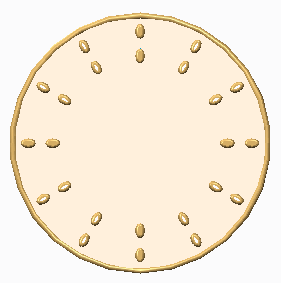Per creare una serie di assi in Creo Flexible Modeling
1. Fate clic su
Modellazione flessibile (Flexible Modeling) >
 Modellazione flessibile (Flexible Pattern)
Modellazione flessibile (Flexible Pattern). Viene visualizzata la scheda
Serie (Pattern).
2. Per impostare il tipo di serie, selezionate Asse (Axis) dall'elenco.
3. Per selezionare riferimenti per definire la guida della serie, fate clic sulla scheda Riferimenti (References) ed effettuate una delle seguenti azioni:
◦ Fate clic sul raccoglitore Superfici guida (Leader surfaces) e selezionate le superfici. Se necessario, fate clic su Dettagli (Details) per aprire la finestra di dialogo Insiemi superfici (Surface Sets).
◦ Fate clic sul raccoglitore Riferimenti e curve guida (Leader curves and datums) e selezionate le curve e i Riferimenti.
a. Guida della serie
4. Per creare serie degli arrotondamenti e degli smussi selezionati che attaccano la geometria creata in serie al modello, fate clic sulla scheda Riferimenti (References) e selezionate la casella di controllo Trasforma arrotondamenti/smussi di attacco selezionati (Transform selected attachment rounds/chamfers). Se non selezionate questa casella di controllo, gli arrotondamenti e gli smussi di attacco selezionati vengono rimossi e facoltativamente ricreati.
5. Per impostare un asse per definire il centro della serie, accanto a 1, fate clic sul raccoglitore della prima direzione e selezionate o create un asse di Riferimento.
Nella direzione angolare selezionata viene creata una serie di default, contrassegnata da punti neri.
6. Per invertire la direzione della serie, fate clic su

.
7. Per impostare il numero di membri della serie presenti nella prima direzione, digitate un valore.
8. Per impostare lo spazio tra i membri della serie, utilizzate uno dei metodi riportati di seguito.
◦ Digitate un valore per l'angolo tra i membri della serie nella casella.
◦ Trascinate la maniglia.
◦ Fate clic su

e digitate un'estensione angolare compresa tra -360° e +360°. I membri della serie eseguono la spaziatura automatica nell'estensione angolare.
9. Per aggiungere membri della serie nella direzione radiale:
a. Digitate il numero di membri nella seconda direzione nella casella 2.
b. Per distanziare i membri nella direzione radiale, digitate la distanza tra i membri nella casella di testo.
c. Per invertire la serie nella direzione radiale, trascinate le maniglie oppure immettete un valore di incremento negativo.
10. Per impostare una o più opzioni nella scheda Opzioni (Options):
◦ Per impostare una nuova origine per la serie, selezionate la casella di controllo Usa origine alternativa (Use alternate origin), quindi fate clic sul raccoglitore dei riferimenti e selezionate un punto di Riferimento, un vertice o un sistema di coordinate.
◦ Per orientare i membri della serie attorno all'asse, selezionate la casella di controllo Segui rotazione asse (Follow axis rotation).
11. Per impostare le opzioni di
attacco, fate clic sulla scheda
Attacco (Attachment) ed effettuate le operazioni indicate di seguito.
◦ Per attaccare tutti i membri di serie alla geometria del modello, selezionate la casella di controllo Attacca membri serie (Attach pattern members).
|  Quando la casella di controllo Attacca membri serie (Attach pattern members) non è selezionata, la geometria risultante è un'unione superfici. L'aspetto delle superfici solide originali viene propagato a entrambi i lati dell'unione superfici risultante. |
◦ Per attaccare tutti i membri della serie alla geometria del modello con arrotondamenti o smussi con tipo e quote uguali a quelli della guida della serie, selezionate la casella di controllo Crea arrotondamenti/smussi (Create rounds/chamfers).
12. Fate clic su

.
 Modellazione flessibile (Flexible Pattern). Viene visualizzata la scheda Serie (Pattern).
Modellazione flessibile (Flexible Pattern). Viene visualizzata la scheda Serie (Pattern). Modellazione flessibile (Flexible Pattern). Viene visualizzata la scheda Serie (Pattern).
Modellazione flessibile (Flexible Pattern). Viene visualizzata la scheda Serie (Pattern). Modellazione flessibile (Flexible Pattern). Viene visualizzata la scheda Serie (Pattern).
Modellazione flessibile (Flexible Pattern). Viene visualizzata la scheda Serie (Pattern).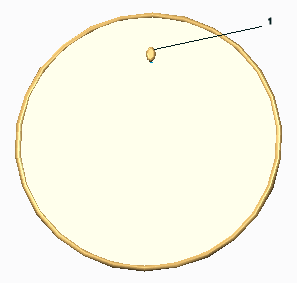
 .
. e digitate un'estensione angolare compresa tra -360° e +360°. I membri della serie eseguono la spaziatura automatica nell'estensione angolare.
e digitate un'estensione angolare compresa tra -360° e +360°. I membri della serie eseguono la spaziatura automatica nell'estensione angolare.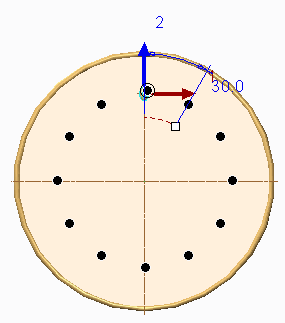
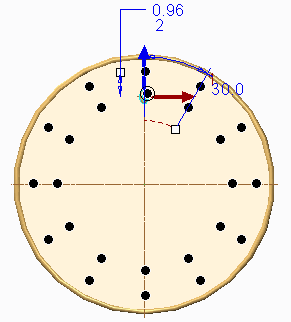
 .
.